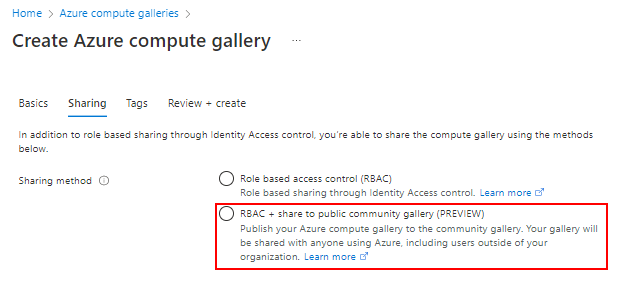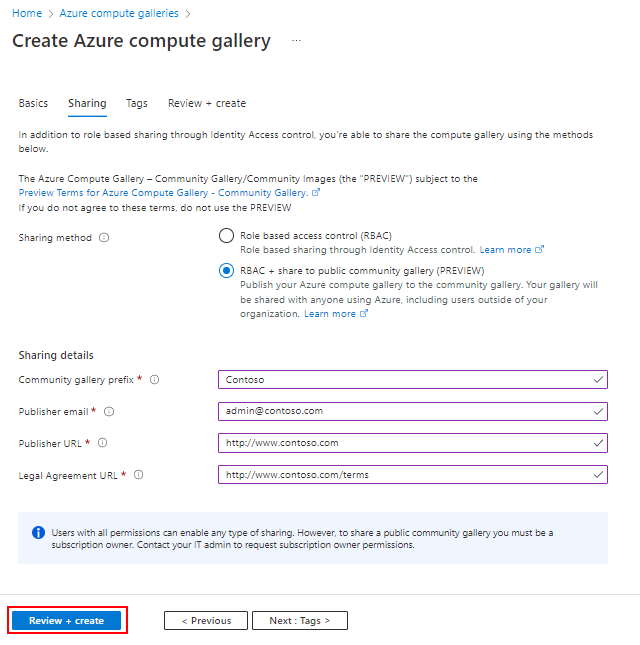Kaynakları depolamak ve paylaşmak için galeri oluşturma
Azure İşlem Galerisi (eski adıyla Paylaşılan Görüntü Galerisi), kuruluşunuz genelinde görüntüler ve uygulama paketleri gibi kaynakların paylaşımını kolaylaştırır.
Azure İşlem Galerisi, özel VM görüntülerini ve uygulama paketlerini kuruluşunuzdaki diğer kişilerle, bölge içinde veya bölgeler arasında bir kiracı içinde paylaşmanıza olanak tanır. Ne paylaşmak istediğinizi, hangi bölgelerde kullanılabilir hale getirmek istediğinizi ve kimlerle paylaşmak istediğinizi seçin. Kaynakları mantıksal olarak gruplandırabilmek için birden çok galeri oluşturabilirsiniz.
Galeri, birden çok yolla paylaşılabilen üst düzey bir kaynaktır:
| Paylaşım: | Kişiler | Gruplar | Hizmet Sorumlusu | Belirli bir abonelik (veya) kiracıdaki tüm kullanıcılar | Azure'daki tüm kullanıcılarla genel kullanıma açık |
|---|---|---|---|---|---|
| RBAC Paylaşımı | Yes | Evet | Evet | Hayır | Hayır |
| RBAC + Doğrudan paylaşılan galeri | Yes | Evet | Evet | Evet | Hayır |
| RBAC + Topluluk galerisi | Yes | Evet | Evet | Hayı | Evet |
Adlandırma
Galeri adı için izin verilen karakterler büyük harf (A-Z) ve küçük harf (a-z) harfler, basamaklar (0-9), nokta (veya nokta) .ve alt çizgidir _. Galeri adı tire -içeremez. Galeri adları aboneliğinizde benzersiz olmalıdır.
Özel galeri oluşturma
- Azure Portal’ında oturum açın.
- Arama kutusuna Azure İşlem Galerisi yazın ve sonuçlarda Azure İşlem Galerisi'ni seçin.
- Azure İşlem Galerisi sayfasında Ekle'yi seçin.
- Azure İşlem Galerisi Oluştur sayfasında doğru aboneliği seçin.
- Kaynak grubu'nda, açılan listeden bir kaynak grubu seçin veya Yeni oluştur'u seçin ve yeni kaynak grubu için bir ad yazın.
- Ad alanına galerinin adı için bir ad yazın.
- Açılan listeden bir Bölge seçin.
- Galerinin test için galerim gibi kısa bir açıklamasını yazabilir ve gözden geçir ve oluştur'a tıklayabilirsiniz.
- Doğrulama başarılı olduktan sonra Oluştur'u seçin.
- Dağıtım tamamlandığında Kaynağa git'i seçin.
Doğrudan paylaşılan galeri oluşturma
Önemli
Azure İşlem Galerisi – Doğrudan paylaşılan galeri şu anda ÖNİzLEME aşamasındadır ve Azure İşlem Galerisi için Önizleme Koşulları'na tabidir.
Önizleme sırasında özelliği sharingProfile.permissions olarak ayarlanmış Groupsyeni bir galeri oluşturmanız gerekir. Cli kullanarak galeri oluştururken parametresini --permissions groups kullanın. Mevcut bir galeriyi kullanamazsınız, özelliği şu anda güncelleştirilemez.
Şu anda başka bir kiracı tarafından sizinle paylaşılan bir görüntüden Esnek sanal makine ölçek kümesi oluşturamazsınız.
Doğrudan paylaşılan galeriyi bir abonelik veya kiracıyla paylaşmaya başlamak için bkz . Galeriyi abonelikle veya kiracıyla paylaşma.
Azure Portal’ında oturum açın.
Arama kutusuna Azure İşlem Galerisi yazın ve sonuçlarda Azure İşlem Galerisi'ni seçin.
Azure İşlem Galerisi sayfasında Ekle'yi seçin.
Azure İşlem Galerisi Oluştur sayfasında doğru aboneliği seçin.
Sayfadaki tüm ayrıntıları tamamlayın.
Sayfanın alt kısmında İleri: Paylaşım yöntemi'ni seçin.
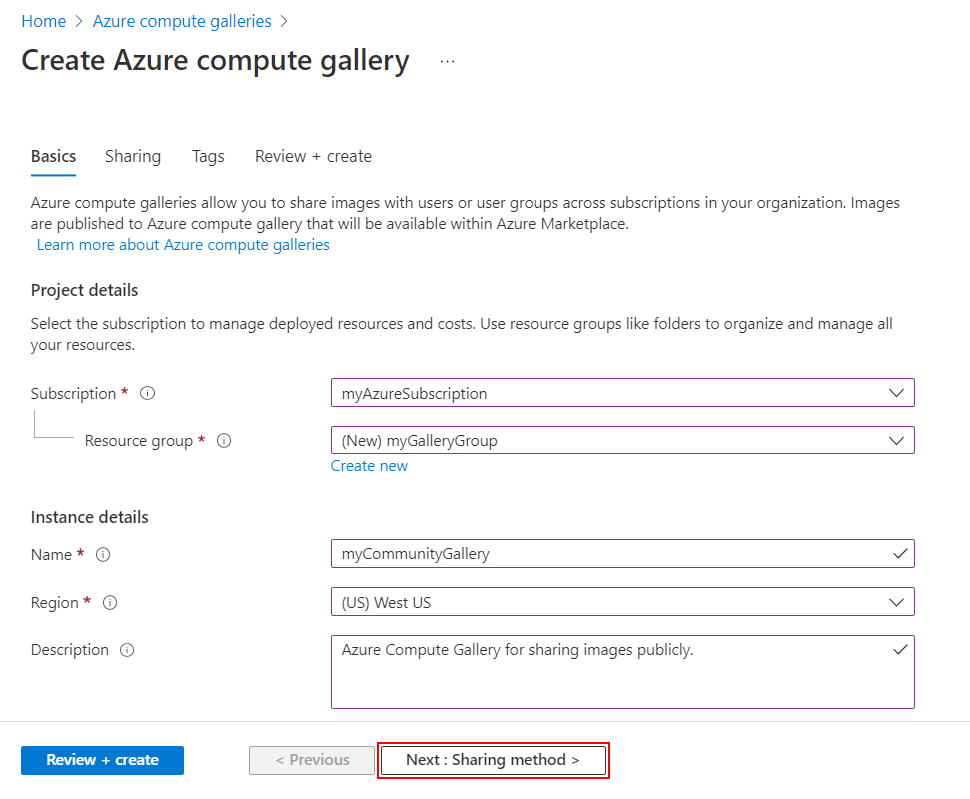
Paylaşım sekmesinde RBAC + doğrudan paylaş'ı seçin.
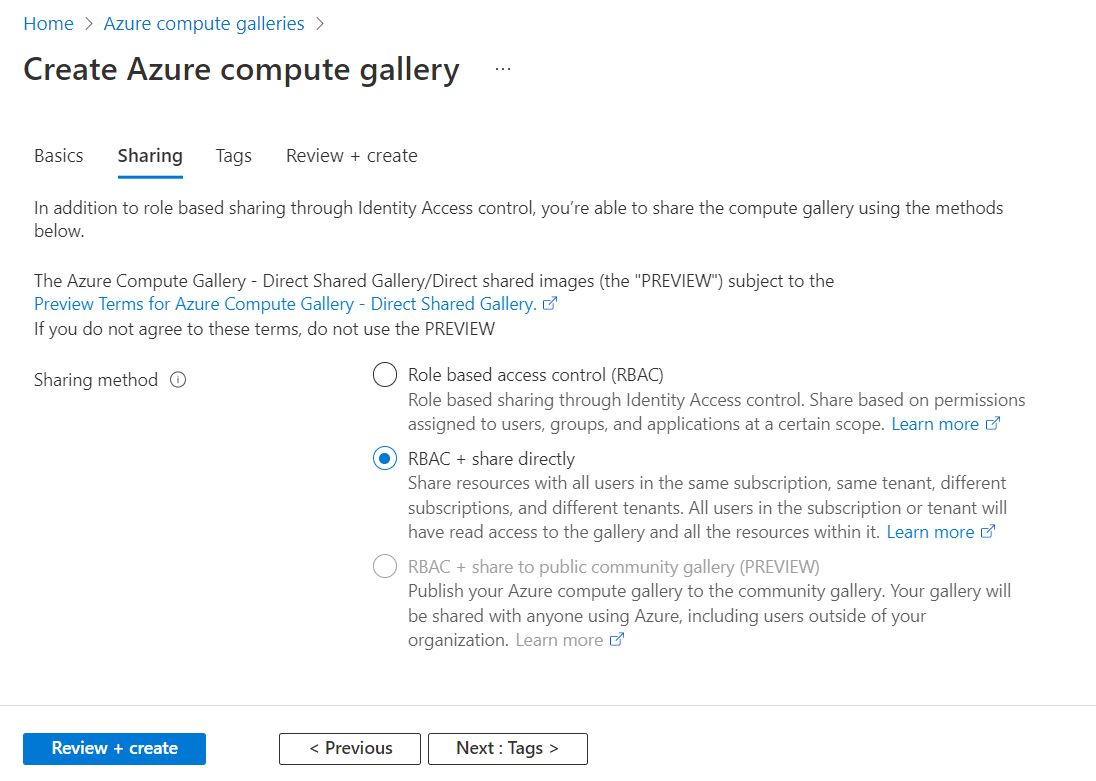
İşiniz bittiğinde Gözden geçir ve oluştur'u seçin.
Doğrulama başarılı olduktan sonra Oluştur'u seçin.
Dağıtım tamamlandığında Kaynağa git'i seçin.
Galeriyi bir abonelik veya kiracıyla paylaşmaya başlamak için bkz . Galeriyi abonelikle veya kiracıyla paylaşma.
Topluluk galerisi oluşturma
Topluluk galerisi herkesle ortak olarak paylaşılır. Bir topluluk galerisi oluşturmak için, önce galeriyi oluşturur, ardından paylaşım için etkinleştirirsiniz. Galerinizin genel örneğinin adı, sağladığınız ön ekin yanı sıra benzersiz bir GUID'dir. Galerinizi genel olarak paylaşmak için galerinizi, görüntü tanımlarınızı ve görüntü sürümlerinizi aynı bölgede oluşturduğunuzdan emin olun.
Toplulukla paylaşmak üzere bir görüntü oluştururken iletişim bilgilerini sağlamanız gerekir. Bu bilgiler herkese açık olarak gösterilir, bu nedenle şunları sağlarken dikkatli olun:
- Topluluk galerisi ön eki
- Publisher destek e-postası
- Yayımcı URL'si
- Yasal anlaşma URL'si
Publisher, Offer ve SKU için sağladığınız bilgiler gibi görüntü tanımlarınızdaki bilgiler de genel kullanıma sunulur.
Önkoşullar
Yalnızca bir aboneliğin sahibi veya role abonelik veya galeri düzeyinde atanmış Compute Gallery Sharing Admin bir kullanıcı veya hizmet sorumlusu, bir galerinin topluluğa genel olarak erişmesini sağlayabilir. Kullanıcıya, gruba, hizmet sorumlusuna veya yönetilen kimliğe rol atamak için bkz . Azure rolü atama adımları.
--public-name-prefix değeri, galerinizin genel sürümü için bir ad oluşturmak için kullanılır. --public-name-prefix, ortak adın ilk bölümüdür ve son bölüm, platform tarafından oluşturulan ve galerinize özgü bir GUID olacaktır.
location=westus
galleryName=contosoGallery
resourceGroup=myCGRG
publisherUri=https://www.contoso.com
publisherEmail=support@contoso.com
eulaLink=https://www.contoso.com/eula
prefix=ContosoImages
az group create --name $resourceGroup --location $location
az sig create \
--gallery-name $galleryName \
--permissions community \
--resource-group $resourceGroup \
--publisher-uri $publisherUri \
--publisher-email $publisherEmail \
--eula $eulaLink \
--public-name-prefix $prefix
Bu komutun çıktısı, bölümünde, altında publicNamesyer alan topluluk galerinizin sharingProfile genel adını verir.
Galeriyi tüm Azure kullanıcılarına paylaşmaya başlamak için bkz . Topluluk galerisini kullanarak görüntüleri paylaşma.
Sonraki adımlar
- Görüntü tanımı ve görüntü sürümü oluşturun.
- Galerideki genelleştirilmiş veya özelleştirilmiş bir görüntüden VM oluşturun.
- Galerinizde bir VM uygulaması oluşturun.